Công cụ tìm mật khẩu Instagram: Tìm hiểu xem chúng có hoạt động không + Cách truy cập mật khẩu Instagram của bạn
Ngày 27 tháng 4 năm 2022 • Đã nộp cho: Giải pháp Mật khẩu • Các giải pháp đã được chứng minh
Instagram chắc chắn là một trong những nền tảng truyền thông xã hội tích cực nhất hiện có, đã được hơn một tỷ người sử dụng. Tuy nhiên, có những lúc mọi người cảm thấy khó nhớ danh sách ID và mật khẩu Instagram của mình. Để giải nén, họ thường nhờ đến sự hỗ trợ của công cụ tìm mật khẩu Instagram. Trong bài đăng này, tôi sẽ cho bạn biết về hoạt động của trình tiết lộ mật khẩu Instagram và liệu những công cụ này có thực sự hoạt động hay không.
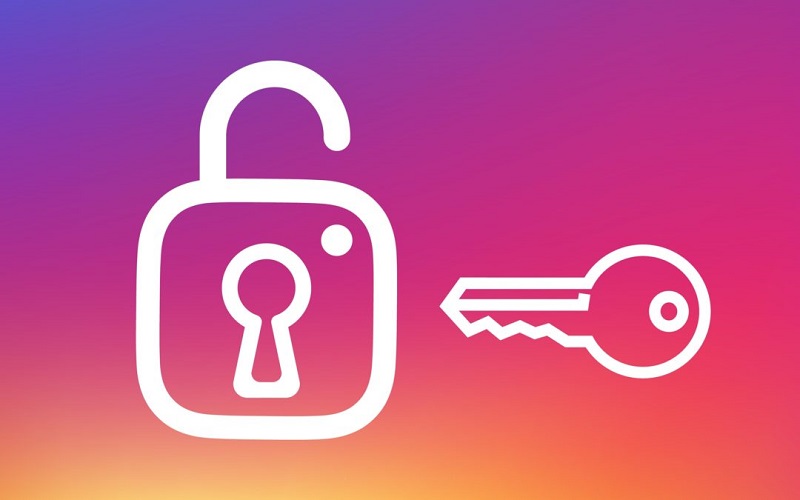
- Phần 1: Tìm kiếm mật khẩu Instagram là gì?
- Phần 2: Công cụ tìm mật khẩu Instagram có hoạt động không?
- Phần 3: Cách khôi phục mật khẩu Instagram từ iPhone: Giải pháp hoạt động 100%
- Phần 4: Làm thế nào để trích xuất mật khẩu Instagram đã lưu từ trình duyệt?
- Phần 5: Làm thế nào để thay đổi mật khẩu tài khoản Instagram của bạn?
Phần 1: Tìm kiếm mật khẩu Instagram là gì?
Công cụ tìm mật khẩu Instagram là một ứng dụng trực tuyến hoặc ngoại tuyến chuyên dụng tuyên bố bẻ khóa bất kỳ mật khẩu tài khoản Instagram nào. Để tìm mật khẩu Insta với các giải pháp này, bạn chỉ cần nhập ID Instagram của họ (tên người dùng của họ). Bây giờ, ứng dụng sẽ xử lý một thuật toán brute-force (trong hầu hết các trường hợp) để bẻ khóa mật khẩu của tài khoản.
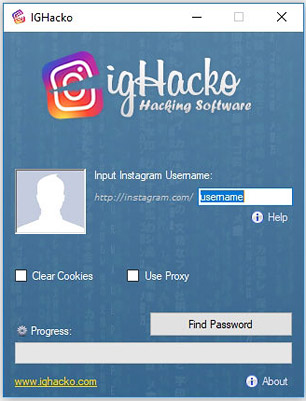
Ngoài ra, một số công cụ cũng tuyên bố có quyền truy cập vào cơ sở dữ liệu mật khẩu Instagram từ đó họ có thể chỉ cần lấy mật khẩu của tài khoản đã nhập. Cuối cùng, bạn sẽ phải mua hàng hoặc thực hiện bất kỳ tác vụ nào khác để có được danh sách mật khẩu Instagram tương ứng.
Phần 2: Công cụ tìm mật khẩu Instagram có hoạt động không?
Trong hầu hết các trường hợp, người ta đã phát hiện ra rằng trình tiết lộ mật khẩu Instagram không hoạt động. Mặc dù bạn sẽ tìm thấy rất nhiều công cụ tìm mật khẩu Instagram (trực tuyến hoặc ngoại tuyến), nhưng hầu hết chúng chỉ đơn giản là mánh lới quảng cáo.
Sau khi quá trình xử lý hoàn tất, họ sẽ yêu cầu bạn trả trước một khoản không hoàn lại, tải xuống ứng dụng, hoàn thành bản khảo sát hoặc thực hiện các tác vụ khác. Ngay cả sau khi hoàn thành các tác vụ này, có thể thấy rằng chúng sẽ không mang lại mật khẩu hiện tại của tài khoản Instagram. Đó là lý do tại sao chúng tôi khuyên bạn không nên sử dụng những mánh lới quảng cáo trực tuyến tự xưng là công cụ tìm mật khẩu Instagram đáng tin cậy này.
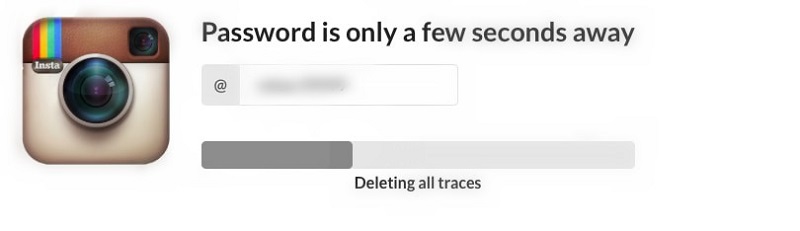
Phần 3: Cách khôi phục mật khẩu Instagram từ iPhone: Giải pháp hoạt động 100%
Nếu bạn đang tìm kiếm một công cụ tìm mật khẩu Instagram đáng tin cậy cho thiết bị iOS, thì Dr.Fone - Password Manager sẽ là một giải pháp lý tưởng. Là một phần của bộ công cụ Dr.Fone, ứng dụng có thể truy xuất tất cả các loại mật khẩu đã lưu, chi tiết đăng nhập, mật khẩu WiFi, v.v. từ thiết bị iOS.
Trong khi trích xuất mật khẩu đã lưu của bạn từ iPhone, ứng dụng sẽ không gây hại cho nó hoặc sẽ xóa dữ liệu của nó. Ngoài ra, tất cả các mật khẩu đã trích xuất sẽ không được Dr.Fone lưu trữ hoặc chuyển tiếp theo bất kỳ cách nào. Để tìm mật khẩu Insta được lưu trên thiết bị iOS, bạn có thể sử dụng Dr.Fone - Password Manager theo cách sau:
Bước 1: Kết nối iPhone của bạn và tải Dr.Fone - Trình quản lý mật khẩu
Nếu bạn chưa cài đặt Dr.Fone - Password Manager, thì bạn có thể thực hiện điều tương tự bằng cách truy cập trang web của nó. Sau đó, bạn có thể khởi chạy bộ công cụ Dr.Fone và mở tính năng "Trình quản lý mật khẩu" từ trang chủ của nó.

Giờ đây, với sự trợ giúp của cáp kết nối (cáp Lightning tương thích), bạn có thể chỉ cần kết nối iPhone của mình với hệ thống và để ứng dụng phát hiện ra nó.

Bước 2: Để Dr.Fone Trích xuất mật khẩu Instagram của bạn
Ngay khi Dr.Fone - Password Manager phát hiện ra iPhone được kết nối của bạn. Nó sẽ hiển thị thông tin chi tiết của nó trên giao diện. Bây giờ bạn có thể chỉ cần nhấp vào nút "Bắt đầu quét" để bắt đầu quá trình khôi phục mật khẩu.

Bây giờ, Dr.Fone - Password Manager sẽ quét thiết bị iOS của bạn và bạn có thể chỉ cần đợi quá trình hoàn tất. Vì có thể mất vài phút, bạn có thể kiểm tra tiến trình từ chỉ báo trên màn hình và giữ một lúc.

Bước 3: Xem và lưu mật khẩu Instagram đã trích xuất
Sau khi hoàn tất quá trình khôi phục mật khẩu, Dr.Fone sẽ hiển thị tất cả các chi tiết này trên thanh bên dưới nhiều danh mục khác nhau (như ID Apple, Ứng dụng / Trang web, thông tin đăng nhập WiFi, v.v.). Để tìm mật khẩu Insta của mình, bạn có thể chỉ cần truy cập phần "Ứng dụng và trang web" và tìm kiếm Instagram từ các tùy chọn có sẵn.

Bây giờ, bạn chỉ cần nhấp vào biểu tượng con mắt bên cạnh trường mật khẩu để xem mật khẩu Instagram đã trích xuất trên Dr.Fone. Hơn nữa, bạn cũng có thể nhấp vào nút "Xuất" từ phía dưới để chỉ cần lưu mật khẩu của mình dưới dạng tệp CSV tại vị trí ưu tiên trên hệ thống của bạn.

Bằng cách này, Dr.Fone - Password Manager có thể giúp bạn trích xuất tất cả các loại mật khẩu đã lưu và chi tiết tài khoản của nhiều trang web và ứng dụng khác từ thiết bị iOS.
Bạn cũng có thể quan tâm:
Phần 4: Làm thế nào để trích xuất mật khẩu Instagram đã lưu từ trình duyệt?
Ngày nay, hầu hết các trình duyệt web đi kèm với một trình quản lý mật khẩu có sẵn có thể lưu thông tin đăng nhập của bạn. Do đó, nếu bạn đang sử dụng một trình duyệt phổ biến như Chrome, Firefox, Safari, Opera, v.v. thì bạn có thể sử dụng chúng làm trình tiết lộ mật khẩu Instagram.
Mặc dù kỹ thuật này để lấy danh sách ID và mật khẩu Instagram của bạn khá dễ dàng, nhưng nó sẽ chỉ hoạt động nếu mật khẩu của bạn đã được lưu trên trình duyệt của bạn trước đó. Ngoài ra, bạn nên biết mật mã chính của máy tính để vượt qua khóa bảo mật của trình duyệt trước.
Bước 1: Truy cập Trình quản lý mật khẩu của trình duyệt
Lúc đầu, bạn chỉ có thể khởi chạy trình duyệt web trên hệ thống của mình và truy cập tính năng quản lý mật khẩu của nó. Ví dụ: nếu bạn đang sử dụng Chrome, thì bạn chỉ cần truy cập tính năng Cài đặt> Tự động điền> Mật khẩu của Chrome.
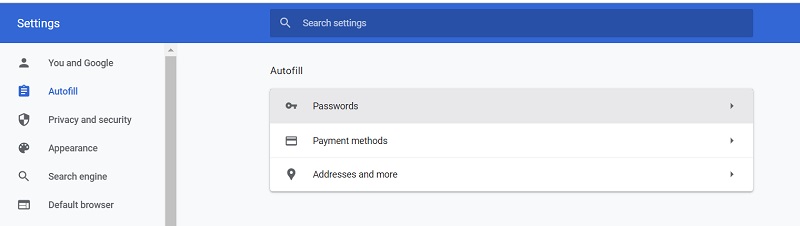
Tương tự, nếu bạn đang sử dụng Firefox, thì bạn cũng có thể đi tới Cài đặt> Quyền riêng tư & Bảo mật> Đăng nhập và Mật khẩu và chỉ cần nhấp vào nút "Đăng nhập đã Lưu".
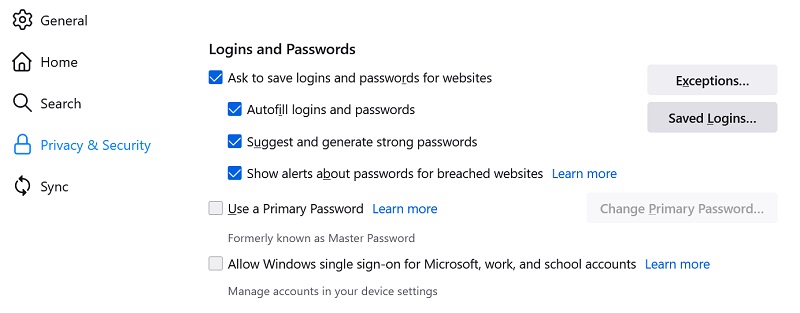
Hơn nữa, nếu bạn là người dùng Safari, thì bạn có thể khởi chạy nó trên máy Mac của mình và đi tới Finder> Safari> Preferences và truy cập tab "Mật khẩu" thay thế.
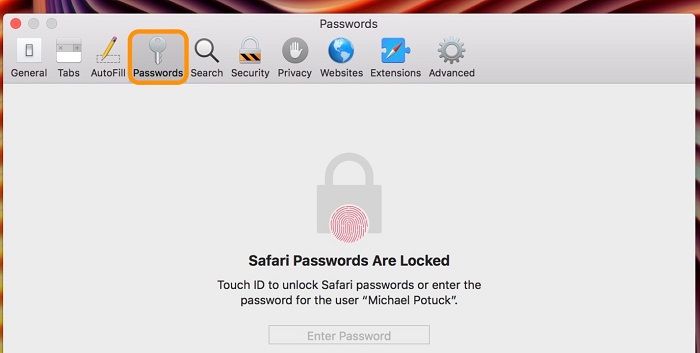
Bước 2: Xem Mật khẩu Instagram đã Lưu của bạn
Khi trình quản lý mật khẩu có sẵn của trình duyệt được khởi chạy, bạn có thể tìm kiếm "Instagram" từ danh sách. Sau khi tìm thấy, bạn có thể chọn xem mật khẩu đã lưu bằng cách nhấp vào biểu tượng con mắt.
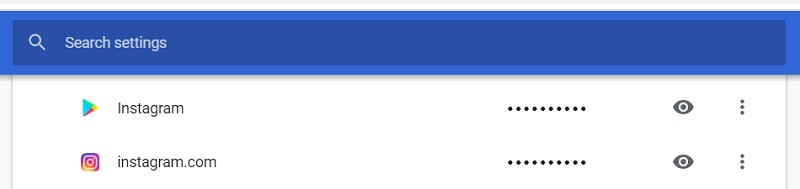
Để sử dụng công cụ tìm mật khẩu Instagram này , bạn sẽ phải nhập mật mã của hệ thống. Sau khi vượt qua quá trình xác thực này, bạn chỉ có thể tiết lộ mật khẩu Instagram đã lưu của tài khoản của mình.
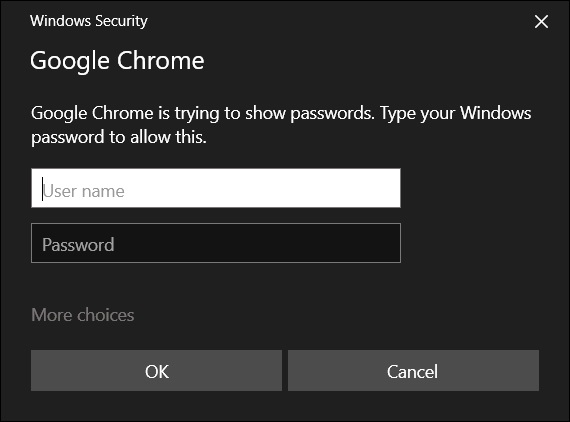
Quá trình này giống nhau đối với tất cả các trình duyệt hàng đầu, nhưng giao diện tổng thể của chúng có thể thay đổi từ phiên bản này sang phiên bản khác.
Hạn chế
- Nó sẽ chỉ hoạt động nếu mật khẩu Instagram của bạn được trình duyệt lưu.
- Bạn phải biết mật khẩu của tài khoản hệ thống của bạn.
Phần 5: Làm thế nào để thay đổi mật khẩu tài khoản Instagram của bạn?
Cuối cùng, nhiều người dùng từ chối sử dụng công cụ tìm mật khẩu Instagram và muốn đặt lại mật khẩu của họ. Trong trường hợp này, bạn có thể truy cập trang web chính thức của Instagram hoặc sử dụng ứng dụng của nó để đặt lại mật khẩu của mình. Tuy nhiên, để làm được điều đó, bạn phải có quyền truy cập trước ID email hoặc số điện thoại được liên kết với tài khoản Instagram tương ứng.
Bước 1: Khởi động tính năng Khôi phục mật khẩu trên Instagram
Lúc đầu, bạn có thể truy cập trang web Instagram hoặc sử dụng ứng dụng của nó để cố gắng đăng nhập vào tài khoản của mình bằng cách nhập thông tin đăng nhập mà bạn nhớ.
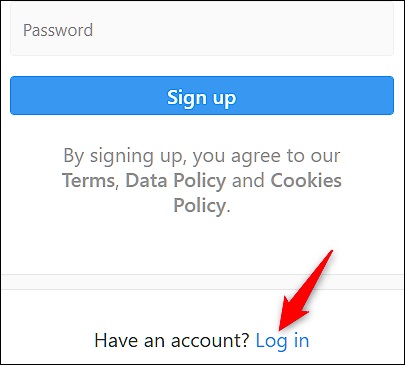
Sau khi nhập sai thông tin đăng nhập, bạn sẽ nhận được tính năng "Quên mật khẩu" mà bạn có thể chọn để bắt đầu tính năng khôi phục mật khẩu trên Instagram.
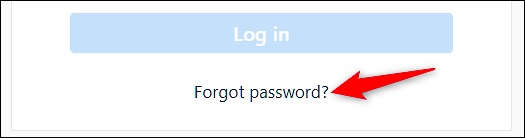
Bước 2: Chọn phương pháp khôi phục mật khẩu
Để tiếp tục, bạn chỉ cần nhập số điện thoại, ID email hoặc tên người dùng của tài khoản Instagram của mình. Hơn nữa, bạn có thể chọn đặt lại mật khẩu thông qua số điện thoại hoặc ID email của mình.
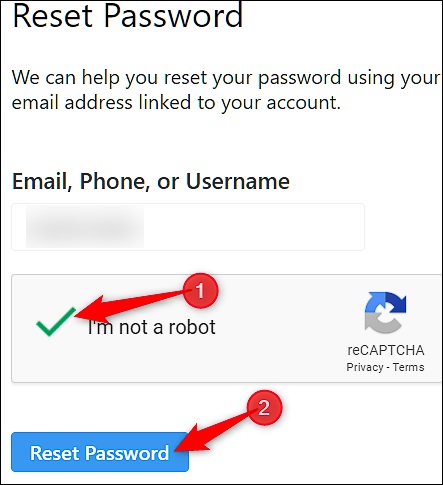
Bước 3: Đặt lại mật khẩu Instagram của bạn
Giả sử bạn đã chọn tùy chọn đặt lại tài khoản Instagram bằng ID email của mình. Bây giờ, bạn chỉ có thể vào hộp thư đến của tài khoản email của mình để mở thư khôi phục và chọn đặt lại tài khoản của mình.
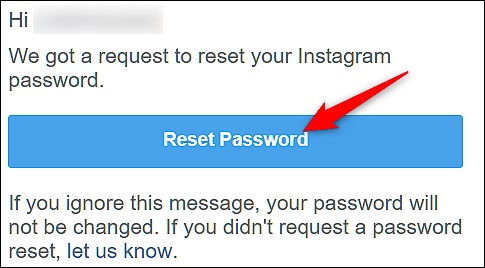
Thao tác này sẽ đưa bạn đến một trang chuyên dụng, nơi bạn có thể nhập mật khẩu mới cho tài khoản Instagram của mình. Mật khẩu này chỉ cần ghi đè lên mật khẩu hiện có.
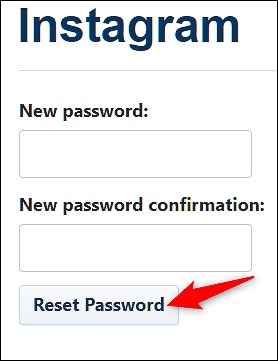
Hạn chế
- Có thể hơi phức tạp để thực hiện
- Bạn phải có quyền truy cập vào số điện thoại hoặc ID email được liên kết với tài khoản Instagram.
Sự kết luận
Tôi chắc chắn rằng sau khi đọc bài đăng này, bạn có thể dễ dàng biết thêm về hoạt động tổng thể của công cụ tìm mật khẩu Instagram. Vì hầu hết các công cụ tiết lộ mật khẩu trên Instagram không đáng tin cậy lắm, bạn nên tránh sử dụng bất kỳ ứng dụng không đáng tin cậy nào. Do đó, cách tốt nhất để lấy lại danh sách mật khẩu và ID Instagram đã lưu của bạn là sử dụng một công cụ đơn giản như Dr.Fone - Password Manager. Nếu muốn, bạn cũng có thể làm theo hướng dẫn được liệt kê ở trên để trích xuất mật khẩu Instagram và các chi tiết đăng nhập khác mà không gặp bất kỳ rắc rối nào.

Selena Lee
trưởng ban biên tập
Nói chung được xếp hạng 4,5 ( 105 người tham gia)